Содержание
- 1 3 способа обновить Windows 10 до накопительного обновления April 2018 Update версия 1803 (Сборка ОС 17134.1)
- 2 Подготовка к установке
- 3 Способы обновления Windows 10 до версии 1803
- 4 Обновление Windows 10 версия 1803: Видео
- 5 Скачать Windows 10 april 2018 update (1803) с помощью помощника по обновлению
- 6 Windows 10 april 2018 Update 1803 через Media Creation Tool
Информация к новости
- Просмотров: 32 415
- Автор: admin
- Дата: 2-05-2018
2-05-2018
Категория: —
Привет друзья! Масштабное накопительное обновление April 2018 Update версия 1803 (Сборка ОС 17134.1) уже вышло. Если вы хотите узнать в подробностях о всех новшествах глобального апдейта, то читайте эту статью. Если вы хотите знать, где его можно скачать и как установить на ваш компьютер или ноутбук, то тогда вам сюда. Здесь же я покажу несколько способов обновления установленной на вашем ПК Windows 10 до новейшей версии 1803.Искушённый пользователь может заметить, что винда обновится сама с помощью Центра обновления и делать ничего не нужно. Друзья, уверяю вас, обновление будет распространяться медленно и не факт, что вы увидите его завтра и даже через неделю. По традиции первыми его получат владельцы более современных компьютеров, но большая часть читающих эти строки к таковым не относятся. Вы удивитесь, но мне до сих пор приносят в сервисный центр на ремонт компьютеры со старенькой Windows 10 Версия 1511 (сборка ОС 10586.0), которая так и не обновилась автоматически до самых современных версий.
3 способа обновить Windows 10 до накопительного обновления April 2018 Update версия 1803 (Сборка ОС 17134.1)
Обновление не принесёт ущерба вашим личным данным и установленным программам. Несмотря на то, что после обновления Windows 10 позволит вам, в случае проблем, откатиться на предыдущую версию OS, всё же я настоятельно рекомендую создать резервную копию для возможности отката системы.Итак, имеем ноутбук с древней Windows 10 Версия 1511, его и будем обновлять до 1803.
Способ №1. Центр обновления
Самый простой способ — следуем в Центр обновления и запускаем проверку.
Видим, как осуществляется скачивание компонентов сборки 1803.
Выполняется установка.
Обновление установлено. Ожидается перезапуск. Перезагружаем компьютер.
Ждём, пока компьютер обновится.
Готово.
После обновления проверяем версию ОС, установленной на нашем ПК:Параметры —> Система —> О системе.
Способ №2. Утилита MediaCreationTool1803
Если с Центром обновления у вас ничего не получится, то Windows 10 всегда можно обновить с помощью утилиты MediaCreationTool1803. Скачиваем её с сайта Майкрософт:https://www.microsoft.com/ru-ru/software-download/windows10также установщик Win 10 можно скачать на нашем облачном хранилище.
Запускаем. 
Далее будет происходить загрузка дистрибутива, создание носителя, получение обновлений, когда всё будет готово, жмём «Установить».
Процесс обновления начался.
Затем OS войдёт в предзагрузочный режим установки обновлений и запустится уже обновлённой.
Способ №3. ISO-образ системы
Первый и второй способы имеют недостаток. На диске (C:) появляется папка «ESD» (весом несколько ГБ), где хранятся временные файлы обновления Windows.
Конечно владельцы накопителей SSD будут не в восторге и именно им я бы посоветовал третий способ обновления до April 2018 Update 1803, с помощью ISO-образа с дистрибутивом новейшей Windows 10.Запускаем утилиту MediaCreationTool1803, но в этот раз выбираем создание установочного носителя.
Оставляем параметры текущей системы.
Выбираем ISO-файл.Указываем путь хранения на разделе HDD и дожидаемся его загрузки. По итогу жмём «Готово».В окне проводника открываем скачанный ISO-образ и запускаем установщик «setup»В первом окошке выбираем пункт «Не сейчас».Принимаем лицензионные условия, дожидаемся завершения череды подготовительных этапов. В окошке «Готово к установке», ничего не меняя, нажимаем «Установить».Сначала процесс обновления будет происходить в среде Windows, затем компьютер перезапустится и попросит принять параметры конфиденциальности. После этого будет загружена April 2018 Update версия 1803. ВернутьсяКомментариев: 4 Дорогой посетитель, Вы можете задать на сайте любой вопрос и обязательно получите ответ!
Установка нового обновления операционной системы Windows 10 может вызвать критические ошибки, что спровоцирует потерю важных персональных данных. Кроме этого, новые файлы могут не записаться из-за отсутствия свободного места на диске или возникнут ошибки со стороны BIOS. По этой причине множество пользователей не знают, как обновить Windows 10 до версии 1803 правильно. Подробнее о новых возможностях Windows 10 после обновления 1803 здесь.
Подготовка к установке
Во избежание всевозможных проблем с установкой обновления, следует проверить совместимость оборудования.
Не стоит обращать внимание на стандартные характеристики железа – частота процессора, объем оперативной или видео- памяти. Операционная система поддерживается слабыми китайскими планшетами, поэтому ПК точно потянет ее.
Основное, на что обращают внимание опытные пользователи – правильно установленные драйвера. Без них компьютер не сможет нормально работать, даже если заявляются высокие характеристики.
Способы обновления Windows 10 до версии 1803
Обновление операционной системы не должен ассоциироваться с потерей личных данных. Подобное случается в редких случаях. Перед запуском установщика рекомендуется создать точку восстановления, чтобы иметь возможность вернуть настройки.
Рассмотрим несколько способов.
Центр обновления
Самый простой вариант установки, поскольку не требуется скачивать дополнительные программы. Все необходимое уже есть в ОС. Процедура проводится по четкой последовательности:
- Зайти в «Параметры системы». Как это сделать, можно посмотреть на скриншоте.
- Выбирается пункт «Обновление и безопасность».
- В центральной части экрана находится единственная кнопка, на которую необходимо нажать.
Теперь можно наблюдать как пошел процесс скачивания windows 10 update april. Процедура займет несколько минут, в зависимости от скорости вашего интернета. После скачивания всех файлов начнется автоматическая установка.
Успешная инсталляция потребует перезагрузки компьютера или ноутбука. В процессе перезапуска системы будет проходить работа с обновлениями, для которой потребуется несколько минут.
Программа Media Creation Tool 1803
Если предыдущий вариант не внес изменений, применяется специальная утилита. Она выпускается компанией Microsoft, поэтому доступна для бесплатного скачивания на официальном сайте. Для быстрого скачивания достаточно перейти по ссылке https://www.microsoft.com/ru-ru/software-download/windows10.
Загрузив дополнительный софт, приступают к его запуску. Для этого нужно открыть приложение от имени администратора (правой кнопкой мыши по exe-файлу). Все последующие действия выполняются по такому алгоритму:
- Открывается окно, в котором следует принять лицензионное соглашение.
- В полученном перечне вариантов выбирается первый. Нажимаем «Далее».
- Дальше система осуществит запуск дистрибутива, создаст новый носитель и начнет получать обновления. Когда завершиться поиск нужных компонентов – нажать «Установить».
- Процедура обновления Windows 10 до версии 1803 началась.
Операционная система сама перезагрузится и запуститься обновленной.
Образ системы
Оба первых варианта имеют один недостаток – на диске C или другом, где расположена операционная система, автоматически создается папка «ESD» общим объемом несколько гигабайт. В ней располагаются временные файлы обновления.
Третий способ подразумевает скачивание образа, который содержит обновления.
Чтобы избежать такого негативного явления, и воспринять обновление функций до windows 10 версия 1803 положительно, следует выполнить следующую последовательность:
- Запустить приложение Media Creation Tool 1803.
- Согласиться с лицензией и выбрать второй вариант.
- В появившемся окне оставить параметры неизменными.
- В качестве носителя выбрать ISO-файл.
- Выбрать место хранения на жестком диске. Нажать «Готово».
- В проводнике открыть образ и выбрать файл setup.exe.
- Появится окно – выбирается радиокнопка «Не сейчас».
- Принимается соглашение, выполняется подготовка системы. Нажать «Установить».
Компьютер начнет устанавливать файлы и перезагрузится. После принятия параметров конфиденциальности, пользователя будет ждать обновленная система.
Обновление Windows 10 версия 1803: Видео
Похожие статьи
Microsoft начинает распространение Windows 10 april 2018 Update 1803, апрельское обновление с 30 апреля 2018 года через Центр обновления. Эта сборка пришла на смену не вышедшего обновления Windows 10 1803 (redstone 4).
Не все системы получат его сразу, и обновление будет постепенно развернуто, причем более новые компьютеры и устройства будут приоритетными по сравнению со старыми. Если у вас нет терпения ждать, пока Microsoft отправит вам обновление, вы можете использовать функцию Windows 10 Upgrader, чтобы скачать обновление Windows 10 april 2018 Update уже сейчас.
Официально на странице обновления Microsoft, Windows 10 april 2018 стало доступно с 30 апреля 2018 года. Как получить обновление за апрель 2018 года на ваш компьютер Windows 10 версии 1803,прямо сейчас:
Скачать Windows 10 april 2018 update (1803) с помощью помощника по обновлению
Первое, что вам нужно сделать, чтобы скачать обновление за апрель 2018 года — Windows 10 april 2018 Update, это открыть ваш любимый веб-браузер и посетить веб-сайт Майкрософт: https://www.microsoft.com/ru-ru/software-download/windows10. На нем есть раздел под названием «Обновление для Windows 10 за апрель 2018 года». Нажмите кнопку «Обновить сейчас».
Произойдет загрузка файла размером 6 МБ под названием Windows10Upgrade9252.exe. Теперь перейдите к тому месту, где вы сохранили исполняемый файл, и дважды щелкните его, чтобы запустить. Если UAC (Контроль учетных записей пользователей) включен, вам может потребоваться подтвердить, что вы хотите запустить Windows 10 Upgrader.
Ассистент обновления Windows 10 обнаружит вашу установленную версию Windows 10 и предложит установить обновление за апрель 2018 года — Windows 10 april 2018 Update. «[…] На этом компьютере работает версия 1709. Последняя версия — 1803 […]». Нажмите «Обновить сейчас» в правом нижнем углу окна.
Если ваш ПК удовлетворяет всем требованиям для установки апрельского обновления 2018 года, помощник по обновлению автоматически запустит процессы загрузки и установки.
Ваш ПК с Windows 10 начнет загружать все файлы, необходимые для установки обновления Апреля 2018 года. Поскольку это большое обновление, потребуется некоторое время, пока он не будет загружен. Если вы используете ноутбук или планшет, убедитесь, что его шнур питания подключен. Затем возьмите себе чашку кофе или чая и расслабьтесь.
После загрузки файлов, помощник обновления Windows 10 начнет установку обновления. Через некоторое время вы получите уведомление о том, что «ваш компьютер необходимо перезагрузить, чтобы завершить обновление». Обратите внимание, что эта часть процесса обновления может занять до 90 минут.
Windows 10 april 2018 Update 1803 через Media Creation Tool
В качестве альтернативы, можно выполнить обновление вручную с помощью Mедиа Creation Tool. Сразу же после того, как версия 1803 стала доступной с помощью этого инструмента. Загрузить и установить обновление Windows 10 april 2018 Update 1803, выполните следующие действия:
- Скачайте Медиа Creation Tool 1803 с веб — сайта поддержки Microsoft.
- Запустите MediaCreationTool 1803.exe файл, чтобы начать процесс.
- Нажмите Принять, чтобы согласиться с условиями.
- Выберите Обновить этот компьютер в настоящее время.
- Нажмите Согласен еще раз, чтобы согласиться на соответствующее уведомление и условий лицензии.
- Нажмите кнопку Далее.
- Чтобы предотвратить потери ваших файлов, выберите Обновить с сохранением данных.
- Нажмите Установить.
После того, как вы завершили все шаги, обновление Windows 10 april 2018 Update 1803 будет установлено на устройстве с сохранением ваших настроек, приложений и файлов. Если вы столкнетесь с какими — либо проблемами, вы можете также использовать Media Creation Tool, чтобы создать загрузочный носитель и сделать чистую установку Windows 10.
Скачать Медиа Creation Tool 1803
Используемые источники:
- https://remontcompa.ru/1596-3-sposoba-obnovit-windows-10-do-nakopitelnogo-obnovleniya-april-2018-update-versiya-1803-sborka-os-171341.html
- http://owindows8.com/nastrojka/kak-obnovit-windows-10-do-versii-1803.html
- https://mysitem.ru/update-windows-10/414-windows-10-april-2018.html
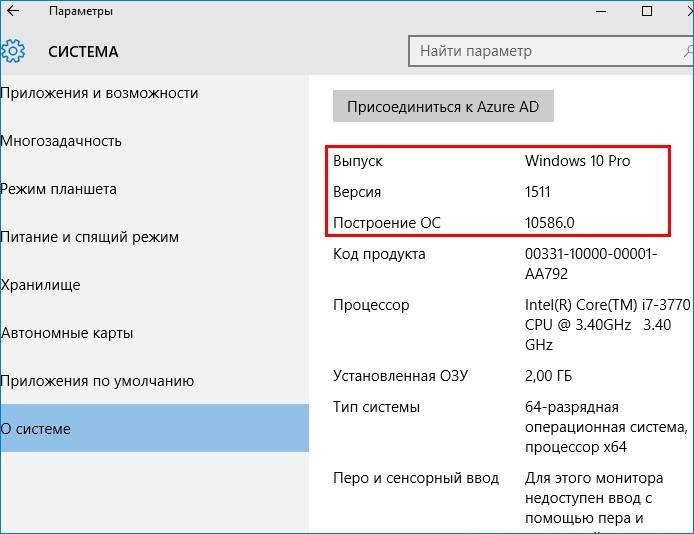
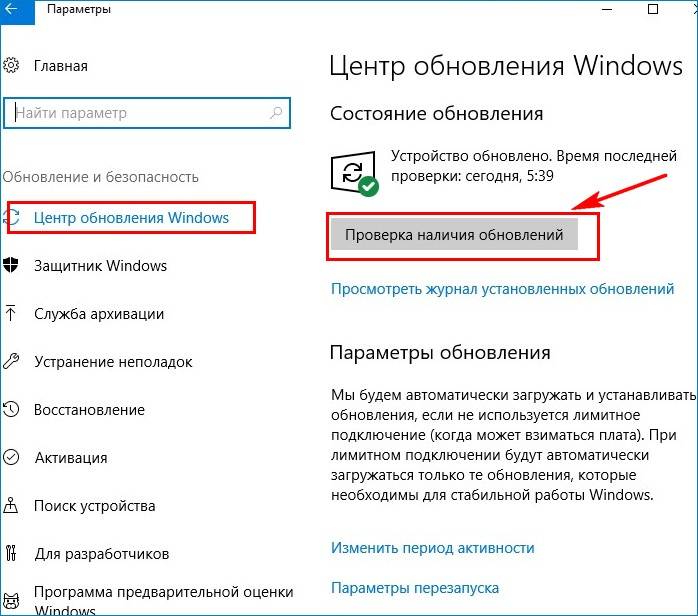
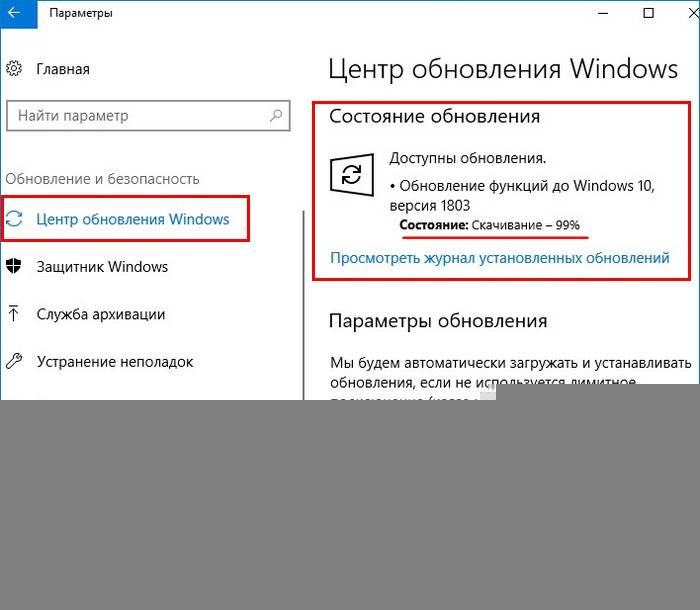
 Драйверы на камеры и сканеры Microsoft LifeCam HD-3000
Драйверы на камеры и сканеры Microsoft LifeCam HD-3000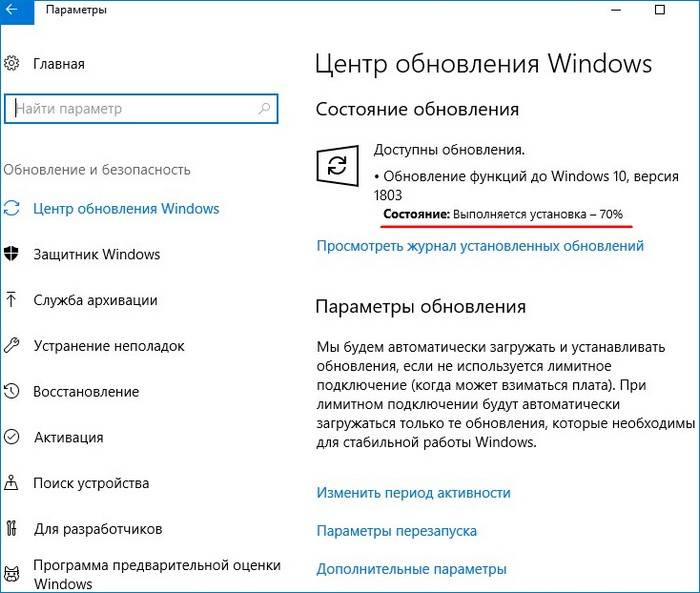


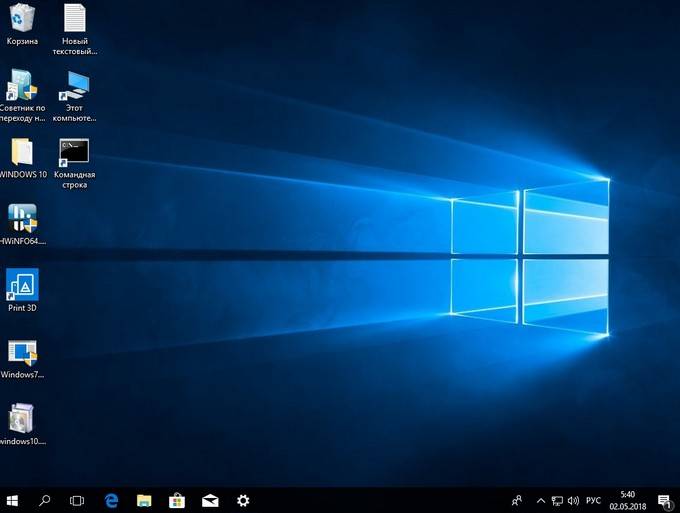
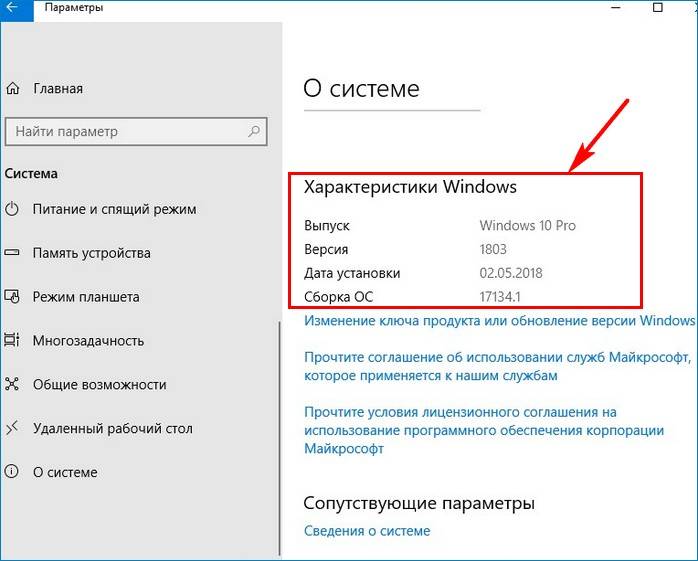
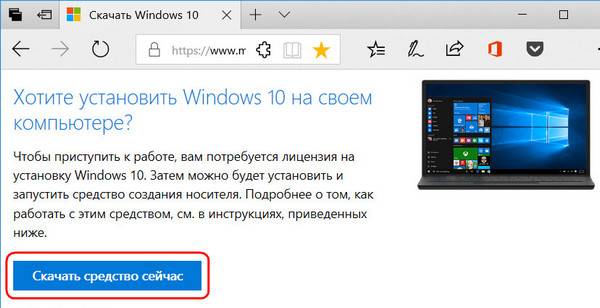
 Lifecam hd-3000 windows 10
Lifecam hd-3000 windows 10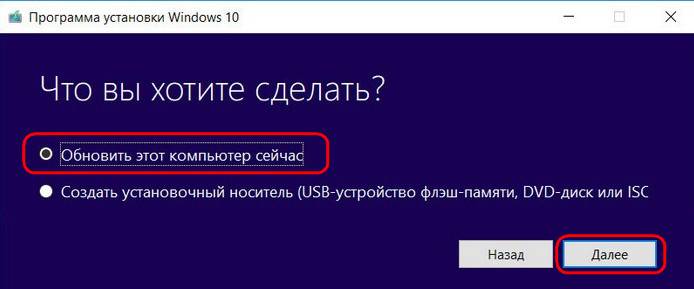

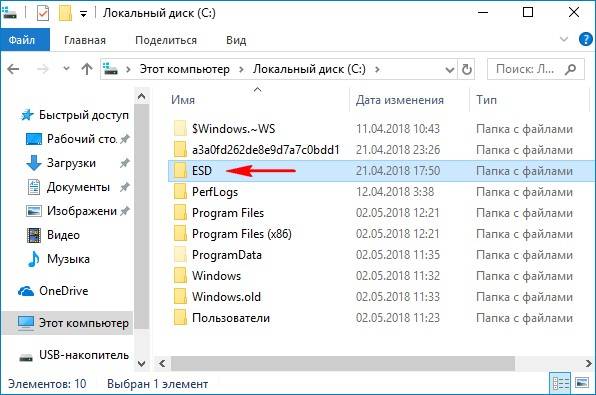
 Windows 10 версия 1803 с официального сайта
Windows 10 версия 1803 с официального сайта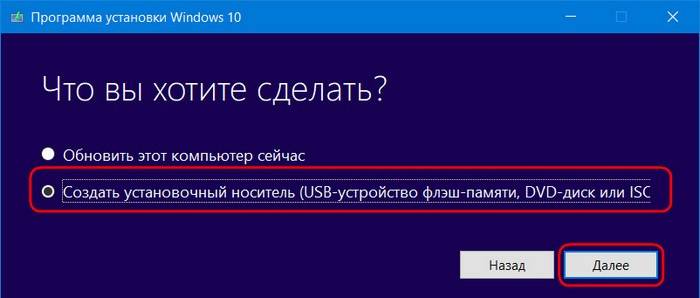
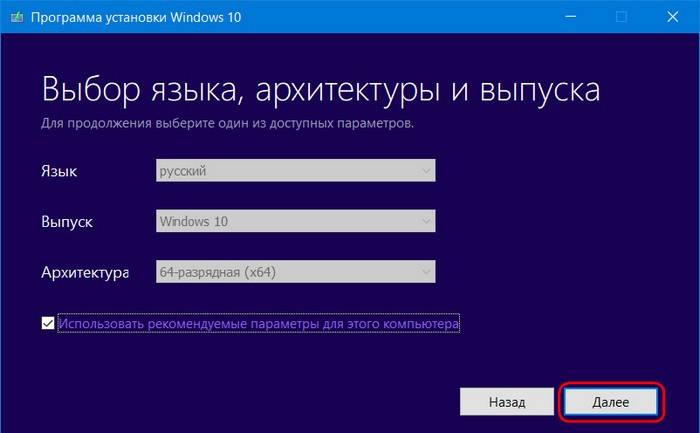
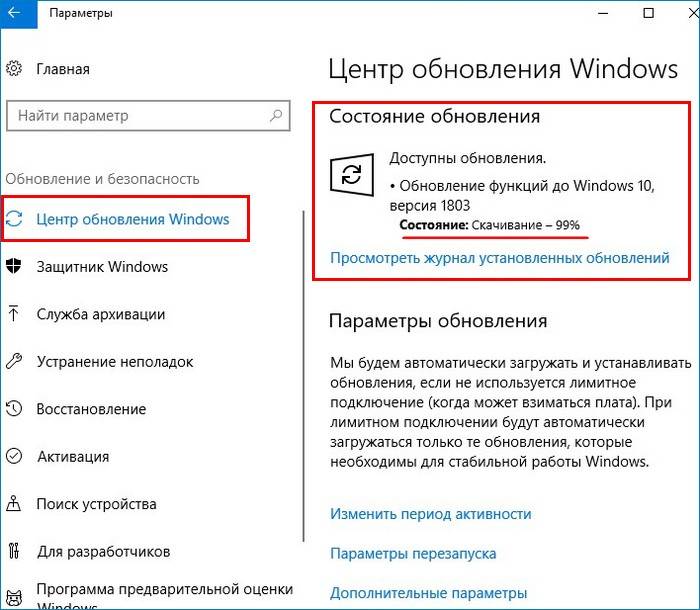
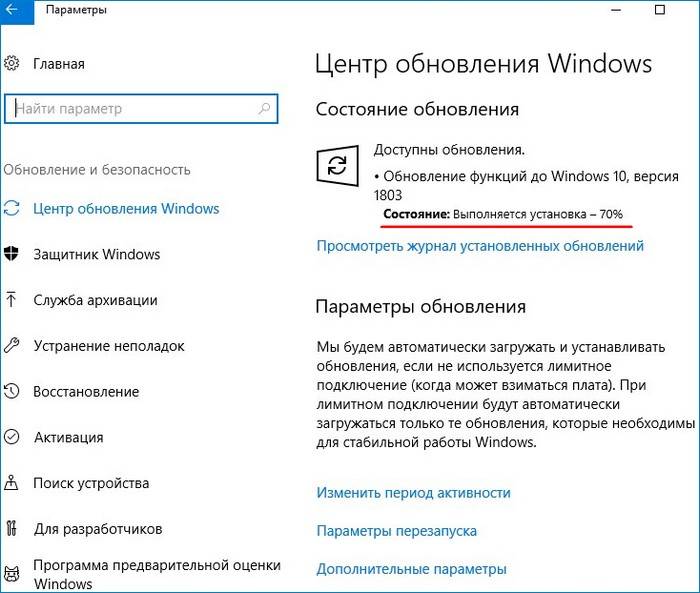
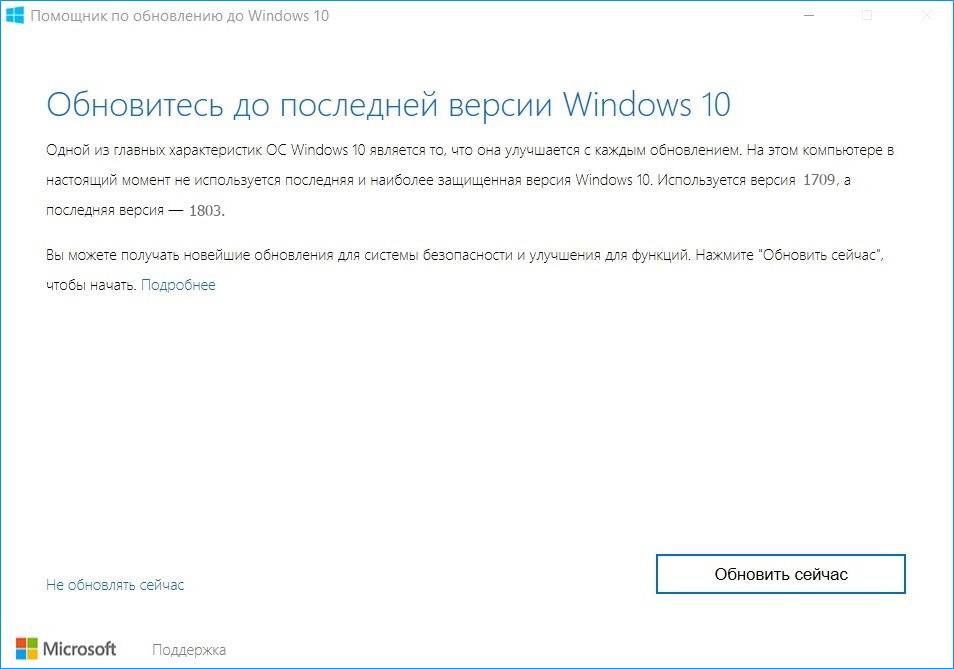
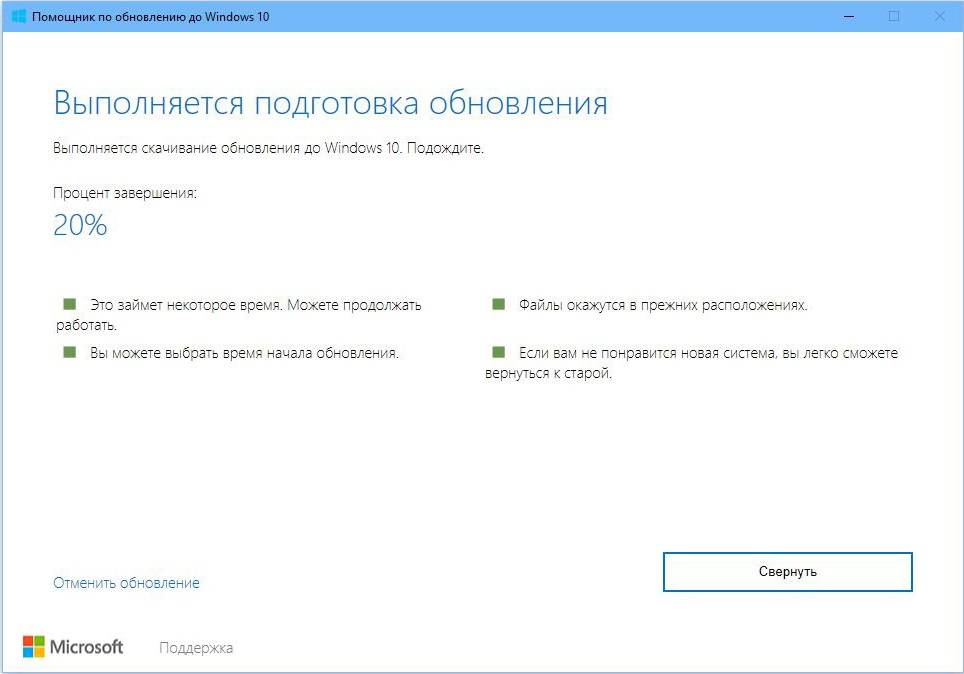
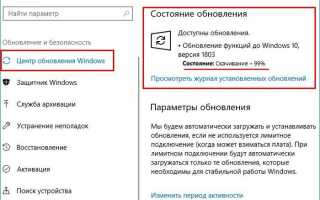

 Загрузка драйверов для жесткого диска Western Digital
Загрузка драйверов для жесткого диска Western Digital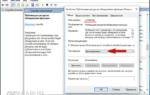 После обновления Windows 10 до версии 1709 и 1803 пропали компьютеры и общие папки в сети
После обновления Windows 10 до версии 1709 и 1803 пропали компьютеры и общие папки в сети Решено: Не удалось установить Windows 10 (0x80240034)
Решено: Не удалось установить Windows 10 (0x80240034)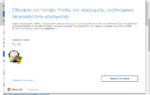 Windows 10, как обновиться до Creators Update 1703
Windows 10, как обновиться до Creators Update 1703